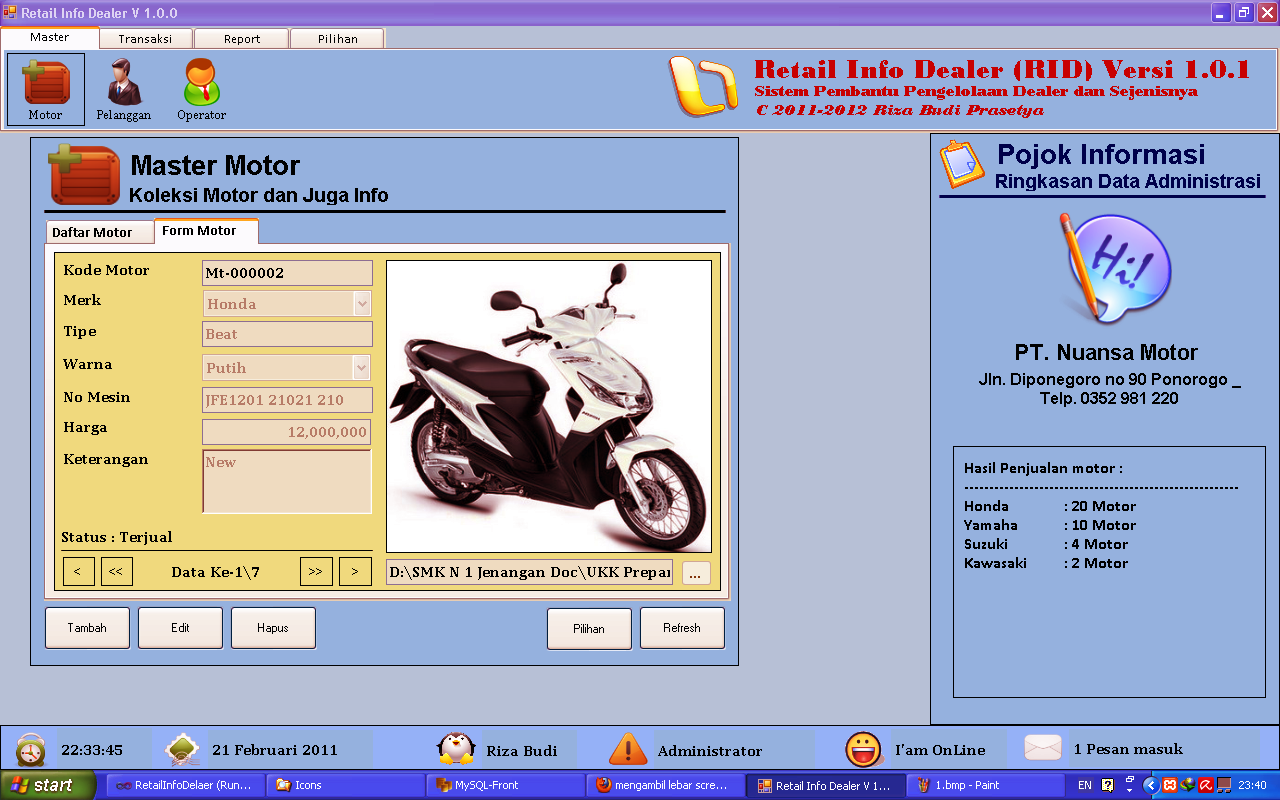Visual Basic adalah salah satu bahasa pemrograman yang populer dan mudah dipelajari. Dengan Visual Basic, Anda bisa membuat berbagai macam aplikasi, mulai dari aplikasi konsol, desktop, hingga web. Salah satu aplikasi yang bisa Anda buat dengan Visual Basic adalah aplikasi kredit sederhana.
Aplikasi kredit sederhana adalah aplikasi yang digunakan untuk menghitung cicilan kredit kendaraan. Aplikasi ini membutuhkan beberapa input, yaitu harga kendaraan, uang muka, bunga, dan lama kredit. Dari input tersebut, aplikasi akan menghitung besarnya cicilan per bulan, total bunga, dan total pembayaran.
Dalam artikel ini, Anda akan belajar cara membuat aplikasi kredit sederhana menggunakan Visual Basic. Anda akan mempelajari langkah-langkah berikut:
- Membuat form dan komponen
- Menambahkan kode untuk menghitung kredit
- Menjalankan dan menguji aplikasi
Membuat Form dan Komponen
Langkah pertama dalam membuat aplikasi kredit sederhana adalah membuat form dan komponen yang dibutuhkan. Form adalah jendela utama yang menampilkan antarmuka aplikasi. Komponen adalah elemen-elemen yang ada di dalam form, seperti label, textbox, button, dan lainnya.
Untuk membuat form dan komponen, Anda bisa menggunakan Visual Studio, sebuah IDE (Integrated Development Environment) yang menyediakan berbagai fasilitas untuk memudahkan pengembangan aplikasi. Visual Studio bisa Anda unduh secara gratis dari halaman pengunduhan Visual Studio.
Setelah Anda menginstal Visual Studio, ikuti langkah-langkah berikut untuk membuat form dan komponen:
- Buka Visual Studio dan pilih menu File > New > Project.
- Di jendela Create a new project, pilih Visual Basic dari daftar Language, Windows dari daftar Platform, dan Console dari daftar Project type. Kemudian, pilih template Console App, dan klik Next.
- Di jendela Configure your new project, masukkan nama proyek, misalnya AplikasiKredit, dan lokasi penyimpanan proyek. Kemudian, klik Create.
- Di jendela Solution Explorer, klik kanan pada nama proyek, dan pilih Add > Windows Form.
- Di jendela Add New Item, masukkan nama form, misalnya FormKredit, dan klik Add.
- Di jendela Properties, ubah nilai property Text menjadi Aplikasi Kredit Sederhana. Ini akan mengubah judul form menjadi Aplikasi Kredit Sederhana.
- Di jendela Toolbox, pilih komponen Label, dan seret ke form. Ulangi langkah ini sampai Anda memiliki 8 label di form. Kemudian, ubah nilai property Text dari masing-masing label menjadi:
- Label1: Harga Kendaraan
- Label2: Uang Muka
- Label3: Bunga (%)
- Label4: Lama Kredit (bulan)
- Label5: Cicilan per Bulan
- Label6: Total Bunga
- Label7: Total Pembayaran
- Label8: Rp.
- Di jendela Toolbox, pilih komponen TextBox, dan seret ke form. Ulangi langkah ini sampai Anda memiliki 5 textbox di form. Kemudian, ubah nilai property Name dari masing-masing textbox menjadi:
- TextBox1: txtHarga
- TextBox2: txtUangMuka
- TextBox3: txtBunga
- TextBox4: txtLama
- TextBox5: txtCicilan
- Di jendela Toolbox, pilih komponen Button, dan seret ke form. Kemudian, ubah nilai property Name menjadi btnHitung, dan nilai property Text menjadi Hitung.
- Susun komponen-komponen di form sehingga terlihat rapi dan sesuai dengan gambar berikut:
![Form dan Komponen]
Menambahkan Kode untuk Menghitung Kredit
Langkah kedua dalam membuat aplikasi kredit sederhana adalah menambahkan kode untuk menghitung kredit. Kode adalah instruksi-instruksi yang ditulis dalam bahasa pemrograman Visual Basic, yang akan dieksekusi oleh aplikasi.
Untuk menambahkan kode, Anda bisa menggunakan jendela Code Editor, yang bisa Anda akses dengan mengklik dua kali pada form atau komponen yang ingin Anda beri kode. Jendela Code Editor akan menampilkan kode yang berkaitan dengan form atau komponen tersebut.
Dalam aplikasi kredit sederhana, Anda hanya perlu menambahkan kode pada button Hitung, yang akan menghitung cicilan kredit berdasarkan input yang dimasukkan oleh pengguna. Kode yang perlu Anda tambahkan adalah sebagai berikut:
Private Sub btnHitung_Click(sender As Object, e As EventArgs) Handles btnHitung.Click
'Deklarasi variabel
Dim harga, uangmuka, bunga, lama As Double
Dim cicilan, totalbunga, totalbayar As Double
'Mengambil nilai input dari textbox
harga = Val(txtHarga.Text)
uangmuka = Val(txtUangMuka.Text)
bunga = Val(txtBunga.Text) / 100
lama = Val(txtLama.Text)
'Menghitung cicilan kredit
cicilan = (harga - uangmuka) * (1 + bunga * lama) / lama
totalbunga = (harga - uangmuka) * bunga * lama
totalbayar = (harga - uangmuka) + totalbunga
'Menampilkan hasil perhitungan ke textbox
txtCicilan.Text = Format(cicilan, "###,###.00")
Label6.Text = "Rp. " & Format(totalbunga, "###,###.00")
Label7.Text = "Rp. " & Format(totalbayar, "###,###.00")
End Sub
Penjelasan kode:
- Baris pertama adalah deklarasi subrutin, yang merupakan blok kode yang bisa dipanggil oleh aplikasi. Subrutin ini bernama btnHitung_Click, yang berarti kode ini akan dieksekusi ketika button Hitung diklik oleh pengguna. Parameter sender dan e adalah parameter bawaan yang menyimpan informasi tentang komponen yang memicu subrutin. Parameter Handles btnHitung.Click berarti subrutin ini terhubung dengan button Hitung.
- Baris kedua adalah komentar, yang merupakan catatan atau penjelasan yang ditulis dalam kode. Komentar diawali dengan tanda kutip satu (‘), dan tidak akan dieksekusi oleh aplikasi. Komentar ini menjelaskan bahwa baris selanjutnya adalah deklarasi variabel.
- Baris ketiga adalah deklarasi variabel, yang merupakan tempat penyimpanan data dalam kode. Variabel harus diberi nama dan tipe data. Dalam kode ini, Anda mendeklarasikan variabel harga, uangmuka, bunga, dan lama dengan tipe data Double, yang berarti variabel-variabel ini bisa menyimpan bilangan real (desimal).
- Baris keempat adalah deklarasi variabel lainnya, yaitu cicilan, totalbunga, dan totalbayar, yang juga bertipe data Double.
- Baris kelima adalah komentar lainnya, yang menjelaskan bahwa baris selanjutnya adalah mengambil nilai input dari textbox.
- Baris keenam sampai kesembilan adalah kode untuk mengambil nilai input dari textbox. Anda menggunakan fungsi Val, yang berfungsi untuk mengubah nilai string menjadi nilai numerik. Anda juga menggunakan properti Text, yang berfungsi untuk mengambil atau mengubah teks yang ada di dalam textbox. Misalnya, kode harga = Val(txtHarga.Text) berarti Anda mengambil teks yang ada di dalam textbox txtHarga, mengubahnya menjadi nilai numerik, dan menyimpannya ke dalam variabel harga.
- Baris kesepuluh adalah komentar lainnya, yang menjelaskan bahwa baris selanjutnya adalah menghitung cicilan kredit.
- Baris kesebelas sampai ketigabelas adalah kode untuk menghitung cicilan kredit. Anda menggunakan rumus matematika yang sesuai dengan perhitungan kredit. Misalnya, kode cicilan = (harga – uangmuka) * (1 + bunga * lama) / lama berarti Anda menghitung cicilan per bulan dengan rumus tersebut, dan menyimpan hasilnya ke dalam variabel cicilan.
- Baris keempatbelas adalah komentar lainnya, yang menjelaskan bahwa baris selanjutnya adalah menampilkan hasil perhitungan ke textbox.
- Baris kelima belas sampai ketujuh belas adalah kode untuk menampilkan hasil perhitungan ke textbox. Anda menggunakan fungsi Format, yang berfungsi untuk memformat nilai numerik menjadi format tertentu. Anda juga menggunakan operator & (ampersand), yang berfungsi untuk menggabungkan dua nilai string. Misalnya, kode txtCicilan.Text = Format(cicilan, “###,###.00”) berarti Anda memformat nilai variabel cicilan menjadi format dengan dua angka desimal, dan menampilkan hasilnya ke dalam textbox txtCicilan.
- Baris kedelapan belas adalah akhir dari subrutin, yang ditandai dengan kata kunci End Sub.
Menjalankan dan Menguji Aplikasi
Langkah ketiga dan terakhir dalam membuat aplikasi kredit sederhana adalah menjalankan dan menguji aplikasi. Menjalankan aplikasi berarti mengaktifkan aplikasi sehingga bisa digunakan oleh pengguna. Menguji aplikasi berarti memeriksa apakah aplikasi berfungsi dengan baik dan sesuai dengan spesifikasi.
Untuk menjalankan dan menguji aplikasi, Anda bisa menggunakan Visual Studio, yang menyediakan fasilitas untuk melakukan debugging dan testing. Debugging adalah proses mencari dan memperbaiki kesalahan dalam kode. Testing adalah proses memastikan bahwa aplikasi memenuhi kriteria kualitas yang ditetapkan.
Untuk menjalankan dan menguji aplikasi, ikuti langkah-langkah berikut:
- Di jendela Solution Explorer, klik kanan pada nama proyek, dan pilih Properties.
- Di jendela Project Designer, pilih tab Application, dan ubah nilai property Startup form menjadi FormKredit. Ini akan membuat form FormKredit menjadi form yang pertama kali ditampilkan ketika aplikasi dijalankan.
- Di menu Debug, pilih Start Debugging, atau tekan tombol F5. Ini akan menjalankan aplikasi dalam mode debugging, yang memungkinkan Anda untuk mengawasi dan mengontrol jalannya aplikasi.
- Di jendela aplikasi, masukkan nilai input yang diinginkan ke dalam textbox, misalnya:
- Harga Kendaraan: 150000000
- Uang Muka: 30000000
- Bunga (%): 5
- Lama Kredit (bulan): 36
- Klik button Hitung, dan perhatikan hasil perhitungan yang ditampilkan di textbox, misalnya:
- Cicilan per Bulan: 4,062,500.00
- Total Bunga: 16,500,000.00
- Total Pembayaran: 166,500,000.00
- Coba masukkan nilai input yang berbeda, dan perhatikan apakah hasil perhitungan berubah sesuai dengan rumus yang digunakan. Jika ada kesalahan dalam perhitungan, coba temukan dan perbaiki kode yang menyebabkan kesalahan tersebut.
- Di menu Debug, pilih Stop Debugging, atau tekan tombol Shift + F5. Ini akan menghentikan aplikasi dari mode debugging.
Selamat, Anda telah berhasil membuat aplikasi kredit sederhana menggunakan Visual Basic. Anda bisa mengembangkan aplikasi ini lebih lanjut dengan menambahkan fitur-fitur lain, seperti validasi input, tampilan grafis, cetak laporan, dan lainnya. Semoga artikel ini bermanfaat dan selamat mencoba.